
Формат M4A iизвестен как преемник MP3. Многие люди так любят использовать M4A, поскольку он имеет лучшее качество по сравнению с популярным MP3. Однако пользователей беспокоит отсутствие у M4A одной важной функции – совместимости. Вот почему им все равно следует преобразовывать свои файлы в другие форматы, такие как WAV. Им также нравится M4P для MP3 Преобразование. Здесь главным предметом обсуждения будут способы, как конвертировать M4A в WAV в одно мгновение - легко и быстро.
M4A обычно используется устройствами Apple. Этот аудиоформат обычно работает в приложениях, которые поддерживаются устройствами, произведенными Apple Inc. Например, вы можете воспроизводить такие аудиофайлы M4A только в таких приложениях, как iTunes. Вы не можете транслировать их в Windows Media Player или любой другой медиаплеер. Люди считают это хлопотным. Зачем вам конвертировать M4A в аудиоформат WAV? Вы узнаете одну важную причину в первой части этой статьи.
Содержание Руководство Часть 1: Зачем конвертировать M4A в WAV?Часть 2: Как преобразовать M4A в WAV в iTunes?Часть 3: Как конвертировать M4A в WAV в профессиональном конвертере?Часть 4: Как преобразовать M4A в WAV в онлайн-конвертерах?Часть 5: Общий вывод
Поскольку пользователи M4A всегда сталкиваются с проблемой совместимости, обычным решением является преобразование файлов в другой формат. Теперь следующий вопрос: почему WAV?
Если мы подумаем глубже, если вы хотите конвертировать M4A в WAV, то трудности, с которыми вы сталкиваетесь, когда дело доходит до совместимости, будут решены. Это потому, что аудиофайлы в формате WAV полностью воспроизводятся на многих устройствах и музыкальных проигрывателях, таких как Windows Media Player, Creative Zen, гаджеты Android, PSP и многое другое.
В дополнение к вышесказанному, WAV намного более высокого качества по сравнению с M4A, поскольку он не сжимается, тогда как M4A имеет качество звука с потерями. Это также основная причина, по которой файлы WAV имеют размеры больше, чем у M4A.
Теперь, каким образом мне конвертировать m4a в WAV? Давайте изучим все это в последующих частях этой статьи.
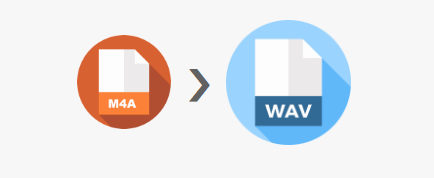
Вы, должно быть, шокированы, но есть способ конвертировать M4A в WAV с помощью приложения, которое, вероятно, уже установлено на вашем персональном компьютере (либо Windows или Mac). И такое приложение iTunes. Если он у вас уже есть на вашем компьютере, вам просто нужно следовать инструкциям, которые будут упомянуты ниже. Прежде чем опробовать этот метод, помните о двух пунктах, изложенных ниже.
Если у вас все в порядке с двумя вышеупомянутыми пунктами, попробуйте проверить, как вы можете полностью использовать приложение iTunes для преобразования M4A в WAV. Ниже приведено руководство для вас.
Подробное описание каждого из трех будет объяснено ниже.
Если у вас уже есть приложение iTunes на вашем компьютере, вы можете просто открыть его. Если у вас его еще нет, вы можете перейти в магазин Apple или Google Play, чтобы продолжить установку.
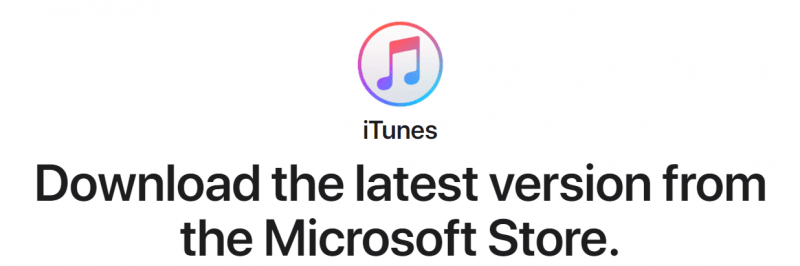
Следующее, что нужно сделать, это перейти к кнопке «Изменить» в верхней части основного интерфейса iTunes. Будут показаны новые варианты. Обязательно выберите кнопку «Настройки». На экране появится новое всплывающее окно. В разделе «Импортировать с помощью» выберите «Кодировщик WAV». После этого вам просто нужно нажать кнопку «ОК» в нижней части всплывающего окна.
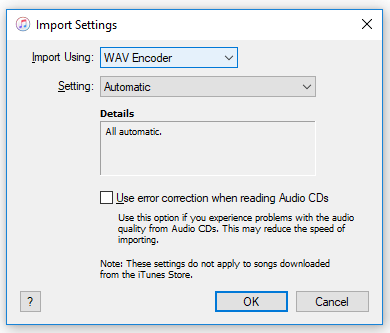
После завершения первых двух шагов вы можете приступить к выбору файла M4A для конвертации. После выбора перейдите в «Файл», затем «Конвертировать» и среди опций выберите «Создать версию WAV».
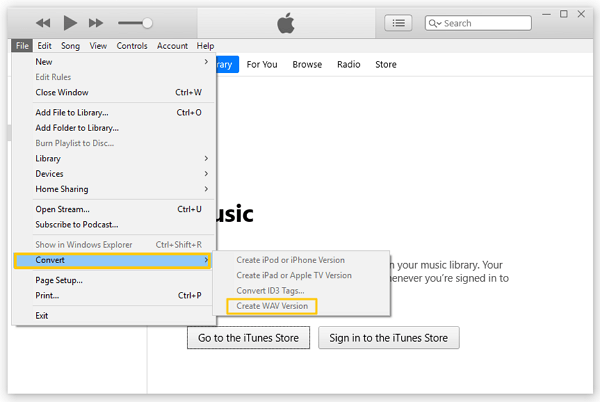
Вот и все, что касается преобразования файлов M4A в формат WAV с помощью приложения iTunes. Если вы ищете лучший инструмент, мы поделимся одним конвертером в следующей части этого сообщения в блоге.
Поскольку при использовании iTunes в качестве конвертера возникают незначительные проблемы, лучшая рекомендация использование этого DumpMedia Конвертер Apple Music конвертировать M4A в WAV. Этот инструмент очень хорош и идеально подходит для преобразования M4A в WAV. Помимо возможности конвертации, вы можете пользоваться другими функциями, перечисленными ниже.
Кроме того, если вы хотите узнать больше об инструменте и требованиях, необходимых для продолжения установки, обязательно посетите этот сайт. Теперь, если вы хотите узнать подробности о том, как конвертировать M4A в WAV с помощью этого DumpMedia Apple Music Converter, вы можете обратиться к приведенной ниже информации.
Бесплатная загрузка Бесплатная загрузка
Скачайте и установите DumpMedia Apple Music Converter на вашем компьютере. Убедившись, что программное обеспечение установлено, запустите приложение, и первое, что необходимо, — это загрузить и импортировать все файлы M4A, которые вы хотите преобразовать в WAV. Помните, что здесь вы можете обработать несколько файлов. Добавьте столько файлов M4A, сколько пожелаете.

После того, как все файлы M4A будут импортированы, вам нужно будет выбрать выходной формат в этом разделе. В списке выберите WAV в разделе «Формат вывода». Обязательно отредактируйте настройки вывода, такие как бит и частота дискретизации. Вам также необходимо добавить выходной путь, чтобы указать, где будет сохранен преобразованный файл.

Теперь единственное, что нужно сделать, это нажать кнопку «Конвертировать», чтобы наконец начать весь процесс конвертации. Вам просто нужно подождать несколько минут, пока преобразованные файлы не будут готовы к потоковой передаче.

Вы можете делиться файлами, передавать их и воспроизводить в различных медиаплеерах, которые вам нравятся.
Другой вариант, который вы можете принять во внимание, — это использование онлайн-конвертеров для преобразования M4A в формат WAV. Используя такие инструменты, вам нужно только убедиться, что у вас есть стабильное подключение к Интернету на протяжении всего процесса конвертации и надежный онлайн-конвертер.
Просто учтите, что, поскольку использование онлайн-инструментов бесплатное, конечно, существуют некоторые ограничения, включая количество файлов, которые они могут обрабатывать, размер файлов M4A и даже качество вывода.
Если вы будете искать в Интернете, вы увидите несколько онлайн-конвертеров, рекомендованных разными пользователями. Здесь мы обсудим один из наиболее часто используемых:online-audio-converter.com». Чтобы полностью использовать это, вы можете следовать приведенному ниже руководству.
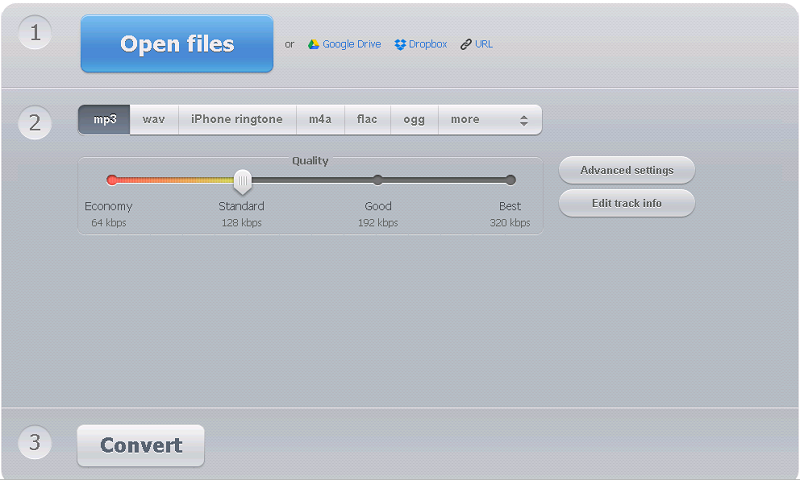
Шаги слишком просты и легки в исполнении. Если у вас ограниченный бюджет и вы ищете инструмент, позволяющий предлагать эту услугу бесплатно, вы можете попробовать это (особенно, если вы будете выполнять преобразование только один раз).
Преобразование из M4A в WAV стало проще. Вы можете использовать свое приложение iTunes, профессиональное программное обеспечение, например DumpMedia Конвертер Apple Music, или онлайн-инструмент. Подойдет любой из вышеперечисленных вариантов. Но если вы хотите спросить, какой из них лучший, мы рекомендуем второй вариант.
Бесплатная загрузка Бесплатная загрузка
Вы когда-нибудь выполняли такое преобразование? Какой метод вы использовали?
